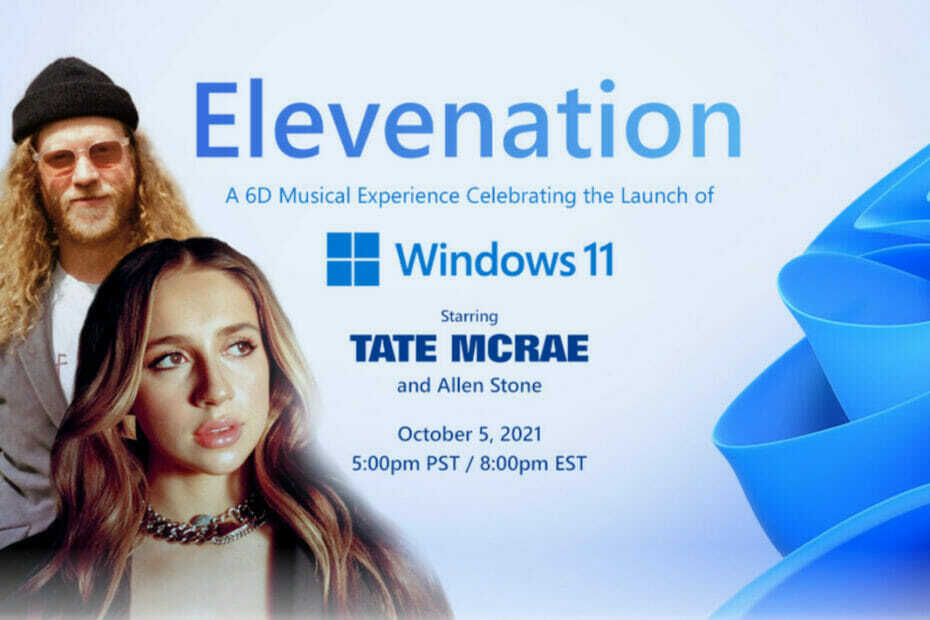Discord هو تطبيق يتيح للمستخدمين التواصل مع الآخرين بسهولة. يستخدم تطبيق Discord في الغالب من قبل اللاعبين المتحمسين. في الآونة الأخيرة ، نشهد العديد من التقارير التي تدور حول ذلك تشرح مشكلة حيث توقفت إشعارات تطبيق Discord عن الظهور على أجهزة iPhone الخاصة بهم.
يمكن أن يرجع السبب الرئيسي وراء هذه المشكلة إلى التغييرات التي تم إجراؤها على إعدادات الإشعارات في تطبيق Discord. قد يكون عدم السماح بالوصول لعرض إشعارات تطبيق Discord سببًا آخر.
إذا كنت تواجه نفس المشكلة أيضًا ، فلا داعي للقلق. في هذا المنشور ، ستجد نصائح مختلفة لاستكشاف الأخطاء وإصلاحها لحل هذه المشكلة.
جدول المحتويات
إصلاحات أولية لمحاولة
- أعد تشغيل iPhone - في بعض الأحيان ، بسبب مواطن الخلل الفنية الداخلية في iPhone ، يتم إنشاء العديد من المشكلات كما تمت مناقشته أعلاه في المقالة. لذا حاول إعادة تشغيل جهاز iPhone الخاص بك وتحقق مما إذا كنت تتلقى إشعارات Discord أم لا.
- قم بتحديث برنامج iPhone - إذا كان برنامج iPhone قديمًا ، فقد يكون السبب في حدوث هذه المشكلة على iPhone. لذلك ، نقترح على مستخدمينا محاولة تحديث برامج iPhone الخاصة بهم من خلال الانتقال إلى إعدادات > عام > تحديث النظام.
- قم بتحديث تطبيق Discord - عند توفر أي تحديث وإذا لم يتم تثبيته ، فقد يكون هذا هو السبب وراء هذه المشكلة. نطلب الآن أن تحاول تحديث تطبيق Discord من متجر التطبيقات.
الإصلاح 1 - تغيير إعدادات الإعلام في تطبيق Discord
الخطوة 1: قم بتشغيل ملف الخلاف برنامج.
الخطوة 2: انقر فوق صورة الملف الشخصي أيقونة في الجانب الأيمن السفلي كما هو موضح أدناه.
![إخطارات الخلاف لا تعمل على iPhone [ثابت] 1](/f/8ea7565cad1a20438f942fdfb869fb1c.png)
الخطوة 3: الآن قم بالتمرير لأسفل في صفحة الإعدادات إلى ملف إعدادات التطبيقات قسم.
الخطوة 4: ابحث عن ملف إشعارات الخيار وانقر فوقه.
![إخطارات الخلاف لا تعمل على iPhone [ثابت] 2](/f/cd05fd2e15ec5d787a5b4e4240e2f5ec.png)
الخطوة 5: هنا سوف تحتاج إلى تمكين الخيارات الثلاثة الموضحة أدناه من خلال النقر على مفتاح التبديل.
- احصل على إشعارات داخل Discord
- دمج المكالمات مع تطبيق الهاتف
- احصل على إشعارات عندما يتدفق أصدقاؤك
![إخطارات الخلاف لا تعمل على iPhone [ثابت] 3](/f/2ae830865434a709debd59d0e7f23340.png)
إعلان
الإصلاح 2 - إلغاء كتم صوت القنوات / المحادثات
الخطوة 1: اذهب إلى الخلاف التطبيق من الشاشة الرئيسية.
الخطوة 2: بعد الوصول إلى تطبيق Discord ، ابحث عن ملف قناة / محادثة الذي تم كتمه في وقت سابق والنقر عليه لفترة طويلة.
![إخطارات الخلاف لا تعمل على iPhone [ثابت] 4 فارغ](/f/c20f4e370fcdd95179fecaffc7031e78.png)
الخطوة 3: هذا يفتح قائمة سياق على شاشة تطبيق Discord.
الخطوة 4: حدد ملف إعادة صوت القناة الخيار من قائمة السياق كما هو موضح في الصورة أدناه.
![إخطارات الخلاف لا تعمل على iPhone [ثابت] 5 فارغ](/f/dc0fbe15b91702f9ea2bbf708c0f6c07.png)
الخطوة 5: كرر الأمر نفسه لإلغاء كتم صوت جميع القنوات أو المحادثات الأخرى.
الإصلاح 2 - منح الوصول إلى إشعارات Discord من خلال تطبيق الإعدادات
الخطوة 1: اذهب إلى إعدادات التطبيق على جهاز iPhone الخاص بك.
الخطوة 2: قم بالتمرير لأسفل ثم تحتاج إلى النقر فوق ملف إشعارات خيار من قائمة الإعدادات.
![إخطارات الخلاف لا تعمل على iPhone [ثابت] 6 فارغ](/f/ecb8e20d3012cf6451ef061a37c76bf1.png)
الخطوة 3: الآن حدد ملف الخلاف app من قائمة التطبيقات المثبتة على iPhone.
![إخطارات الخلاف لا تعمل على iPhone [ثابت] 7 فارغ](/f/96f4cae9213c872c96c5ff6b4e4d8fef.png)
الخطوة 4: قم بتمكين ملف السماح بالإشعارات خيار من قبل التنصت على ذلك مفتاح الفصل الكهربائي كما هو مبين أدناه.
![إخطارات الخلاف لا تعمل على iPhone [ثابت] 8 فارغ](/f/734650881243245c216bb818ccbec7ac.png)
الإصلاح 3 - تأكد من تعطيل وضع عدم الإزعاج
الخطوة 1: اذهب إلى مركز التحكم شاشة على جهاز iPhone الخاص بك.
الخطوة 2: لذلك ، اسحب شاشة iPhone لأسفل من أعلى الجانب الأيمن.
الخطوة 3: بعد حصولك على شاشة مركز التحكم ، اضغط على ركز الخيار في الجانب السفلي.
![إخطارات الخلاف لا تعمل على iPhone [ثابت] 9 مركز التحكم التركيز 11zon](/f/f4cdcbacc49632f2538e869fb374a106.png)
الخطوة 4: هنا عليك التأكد من أن ملف لا تخل الوضع غير ممكّن من خلال النقر عليه.
![إخطارات الخلاف لا تعمل على iPhone [ثابت] 10 فارغ](/f/fe07d81fd65bb742291e8d498ccde396.png)
الإصلاح 4 - السماح بالإشعارات بعد إعادة تثبيت تطبيق Discord
الخطوة 1: اذهب إلى الشاشة الرئيسية و نقرة طويلة على ال الخلاف رمز التطبيق.
الخطوة 2: ينبثق هذا قائمة سياق وسيتعين عليك تحديد ملف إزالة التطبيق الخيار كما هو موضح أدناه.
![إخطارات الخلاف لا تعمل على iPhone [ثابت] 11 فارغ](/f/862e616b25860b4d87f3bf9eee89f7ee.png)
الخطوة 3: اضغط على ملف حذف التطبيق الخيار من قائمة الشاشة.
![إخطارات الخلاف لا تعمل على iPhone [ثابت] 12 فارغ](/f/58915a173741dda052fd8a1f803f5f11.png)
الخطوة 4: أخيرًا ، انقر فوق يمسح لمواصلة إلغاء تثبيت تطبيق Discord.
![إخطارات الخلاف لا تعمل على iPhone [ثابت] 13 فارغ](/f/e69d1b6d1af5a9b4081a93a223dd09e3.png)
إعلان
الخطوة 5: انتظر حتى يقوم بإلغاء تثبيت تطبيق Discord تمامًا.
إعلان
الخطوة 6: بمجرد الانتهاء ، انتقل إلى متجر التطبيقات على جهاز iPhone الخاص بك.
الخطوة 7: ابحث عن ملف الخلاف التطبيق في متجر التطبيقات.
![إخطارات الخلاف لا تعمل على iPhone [ثابت] 14 فارغ](/f/998655ca6dc9c178dc7da794d9a9f08c.png)
الخطوة 8: بعد ذلك ، انقر فوق رمز على شكل سحابة في تطبيق Discord.
![إخطارات الخلاف لا تعمل على iPhone [ثابت] 15 فارغ](/f/56777bbad2b1e3ba0182035afd8ee59b.png)
الخطوة 9: يبدأ هذا في تثبيت تطبيق Discord على جهاز iPhone الخاص بك مرة أخرى.
الخطوة 10: بعد تثبيت التطبيق ، افتحه.
الخطوة 11: ستظهر أولاً نافذة إذن على الشاشة (يرغب "الخلاف" في إرسال إخطارات إليك).
الخطوة 12: الآن عليك تحديد ملف يسمح الخيار من النافذة المنبثقة المذكورة كما هو موضح في الصورة أدناه.
![إخطارات الخلاف لا تعمل على iPhone [ثابت] 16 فارغ](/f/49628989ddfc6287bb17c5b9caa8f374.png)